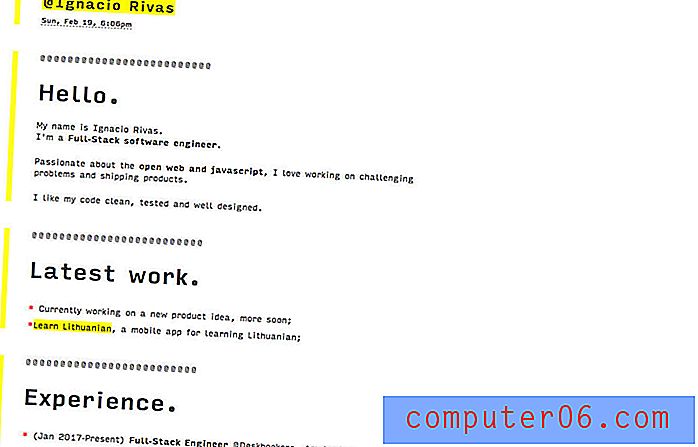Kleebi andmed pildina Excel 2010-st Word 2010-i
Microsoft Office'i tooted, näiteks Word ja Excel, on üldiselt üksteisega üsna ühilduvad. Kui teil on vaja andmeid ühest programmist teise hankida, on see tõenäoliselt olemas. Kuid mõnel juhul on kahe programmi vahel andmete edastamiseks tegelikult mitu võimalust. Üks harvemini kasutatav meetod on andmete kopeerimine Exceli arvutustabelilt ja seejärel pildi Microsoft Wordisse kleepimine. Kui teate, et muudate Wordi dokumendi vormingut, kuid soovite säilitada Exceli andmeid algses vormingus, on see parim viis seda teha. Lisaks hoiab see ära arvutustabeli andmete tahtmatu muutmise ja valeks muutmise, kuna andmepilti ei saa redigeerida.
Kleebi pildina Excelist Wordi
Mulle meeldib kleepida Excelisse Wordi pildina, kuna see takistab mul tahtmatult andmeid valeks tegemast. Mulle meeldib kasutada tööriista Leia ja asendada palju, mis võib olla tõeline probleem, kui Excelisse kleebitud andmed sisaldavad kogu teavet, mida ma selle tööriistaga muutan. Kuid kui andmed on Wordi dokumendis kujutisena, siis see seda ei mõjuta, kuna otsingu- või asendamise tööriistad neid ei näe.
1. samm: avage Wordi dokument, millesse soovite andmed Excelisse kleepida.
2. samm: avage Exceli fail, mis sisaldab andmeid, mida soovite Wordi kleepida.
3. samm: tõstke Exceli arvutustabelis esile kõik, mida soovite Wordi dokumenti lisada, hiire abil.
4. samm: esiletõstetud andmete kopeerimiseks vajutage klaviatuuril Ctrl + C.
5. samm: minge Wordi dokumendile, liikuge dokumendis sellesse kohta, kuhu soovite kopeeritud andmed sisestada, ja klõpsake kursori paigutamiseks hiire seal üks kord.
6. samm: klõpsake akna ülaosas vahekaarti Kodu .

7. samm: klõpsake akna ülaservas oleva lindi jaotises Lõikelaua rippmenüüd Kleebi, seejärel klõpsake suvandit Pilt .

Word 2010-l on tegelikult üsna kindlad pilditöötlusvõimalused, kui otsustate midagi muuta oma kleebitud pildi dokumendis kuvamise osas. Näiteks saate Wordist pildi taustal eemaldada. Pange tähele, et see on vaid üks paljudest programmis teile pakutavatest piltide redigeerimise võimalustest, nii et võtke veidi aega menüüga tutvumiseks, et näha, mida saate Wordis teha, mida võiksite teha hoopis teistsuguses programmis.